كان لدي جهاز كمبيوتر قديم يعمل بنظام Linux ، استخدمته كجهاز كمبيوتر شخصي مسرحي منزلي والذي قمت باستبداله بعد الحصول على صندوق Xfinity الخاص بي.
عندما اشتريت جهاز تلفزيون لغرفة نومي ، فكرت في استخدام هذا الكمبيوتر لمشاهدة Xfinity Stream هناك.
لذلك قمت بإعداد كل شيء وتشغيل المتصفح وقمت بتسجيل الدخول إلى Xfinity Stream ، فقط لأرى أنني واجهت خطأ.
ذكرت الصفحة أن نظامي لم يكن متوافقًا مع Xfinity Stream ، ويمكنني الحصول على أي شيء لتشغيله على المتصفح.
كان علي أن أعرف ما حدث وإذا كان بإمكاني إصلاح هذا في أقرب وقت ممكن ، وللقيام بذلك ، ذهبت إلى منتديات Xfinity.
لقد اتصلت أيضًا بدعم Xfinity مباشرةً لمزيد من المؤشرات لإصلاح المشكلة.
تم إعداد هذا الدليل باستخدام هذا البحث بحيث يمكنك إصلاح مشكلة توافق Xfinity Stream إذا صادفتها.
لإصلاح Xfinity Stream عندما تقول إن نظامك غير متوافق ، تأكد من أن الجهاز الذي تشاهده Xfinity Stream يلبي الحد الأدنى من متطلبات النظام. إذا حدث ذلك ، فحاول إعادة تشغيل جهاز التوجيه الخاص بك.
الحد الأدنى من المواصفات لتشغيل Xfinity Stream


عندما سألت عن مواصفات النظام ، أخبرني Xfinity أنك ستحتاج إما إلى جهاز كمبيوتر يعمل بنظام Windows أو Macintosh.
اختلفت قائمة الأجهزة المتوافقة لكل نظام أساسي ، وسأدرجه أدناه.
لأجهزة الكمبيوتر التي تعمل بنظام Windows:
- ما لا يقل عن معالج 3GHz Pentium 4 أو AMD Athlon 3400 أو أسرع.
- ما لا يقل عن 128 ميغا بايت من ذاكرة الوصول العشوائي.
- بطاقة فيديو بسعة 64 ميغا بايت على الأقل من الذاكرة.
- يجب أن يكون إصدار نظام التشغيل إما Windows 10 أو Windows 8 أو Windows 7.
- متصفحات الويب: Google Chrome 89 أو أحدث ، أو Firefox 89 أو أحدث ، أو Microsoft Edge 90 أو أحدث. تم إسقاط الدعم لأي إصدارات من Internet Explorer.
- يجب تمكين ملفات تعريف الارتباط وجافا سكريبت.
بالنسبة لنظام التشغيل Macintosh:
- على الأقل معالج Intel Core Duo بسرعة 1.83 جيجاهرتز أو أسرع.
- 256 ميغا بايت على الأقل من ذاكرة الوصول العشوائي.
- بطاقة فيديو بسعة 64 ميغا بايت على الأقل من الذاكرة.
- يدعم فقط OS X 10.7 أو أحدث (OS X 10.14.4 أو أحدث لمستخدمي Safari).
- متصفحات الويب: Google Chrome 89 أو أحدث ، أو Firefox 89 أو أحدث ، أو Safari 12 أو أحدث. تم إسقاط الدعم لأي إصدارات من Internet Explorer.
- يجب تمكين ملفات تعريف الارتباط وجافا سكريبت.
الأنظمة غير المتوافقة مع Xfinity Stream
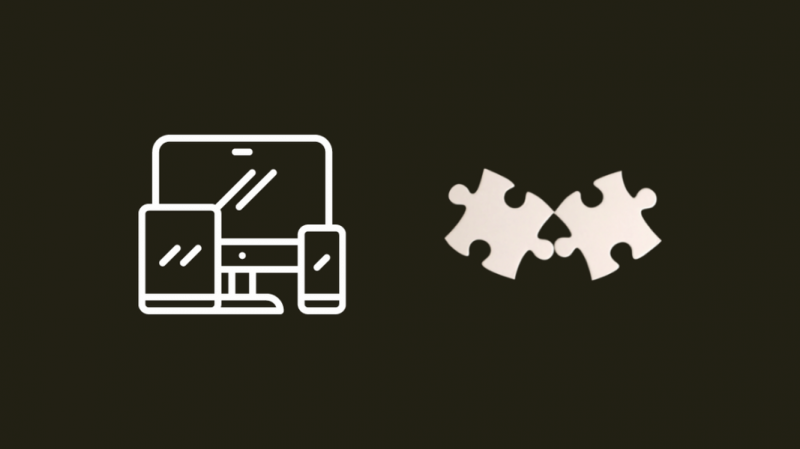
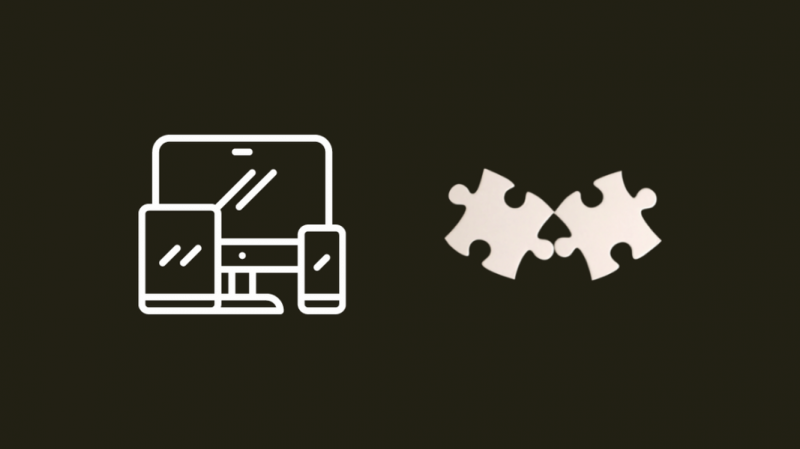
يعمل Xfinity من خلال المتصفحات بمساعدة خدمة إدارة الحقوق الرقمية التي تعمل خارج المستعرض الخاص بك.
علمت أن خطة الإنترنت الخاصة بي لم تكن جزءًا من المشكلة ، حيث كنت أستخدم خطة النطاق الترددي الأعلى سرعة في انفجار Xfinity .
تحمي خدمة إدارة الحقوق الرقمية (DRM) المحتوى الموجود على Xfinity Stream من التعرض للقرصنة ، وتقوم Xfinity بفرض هذا المعيار بصرامة.
ستحتاج الأنظمة الأساسية التي لا تحتوي على تطبيق Xfinity Stream أصلي إلى استخدام متصفح لعرض المحتوى ، ولكن نظرًا لأن المتصفحات الموجودة على هذه الأنظمة الأساسية لا يمكنها تشغيل خدمة DRM ، فلن تتمكن من تشغيل أي محتوى.
لن تعمل الأنظمة الأساسية مثل ChromeOS التي تعمل على أجهزة Chromebook أو أي توزيع Linux مع Xfinity Stream.
لا تدعم الأجهزة اللوحية والهواتف التي تعمل بنظام Windows أيضًا البث سواء من المستعرض أو تطبيق Xfinity Stream.
من المثير للدهشة أن Apple TV لا يمكنه البث باستخدام Xfinity Stream أيضًا.
لا يسمح لك موقع متصفح الجوال الخاص بـ Xfinity Stream أيضًا بدفق المحتوى ؛ استخدم التطبيق المخصص للبث على الهاتف.
لا يزال لديك جميع الوظائف باستثناء التشغيل من موقع الهاتف على الويب ، على الرغم من توفر ميزات التأجير والمشتريات والتصفح وتسجيل الدخول.
هل متصفح الويب الخاص بك متوافق مع Xfinity Stream؟
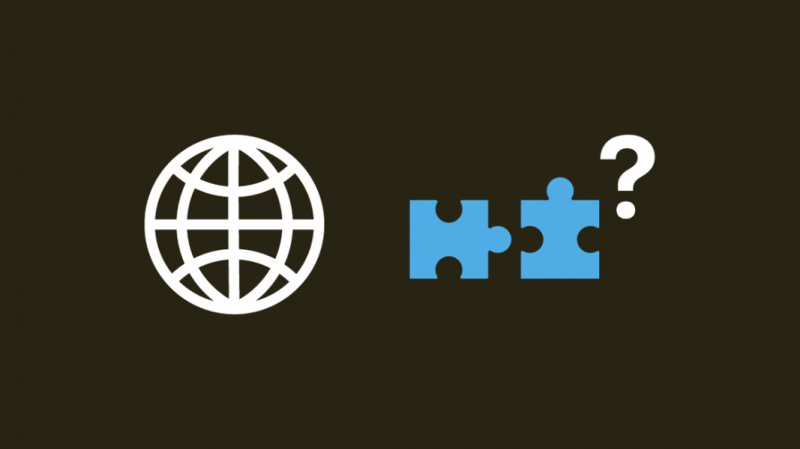
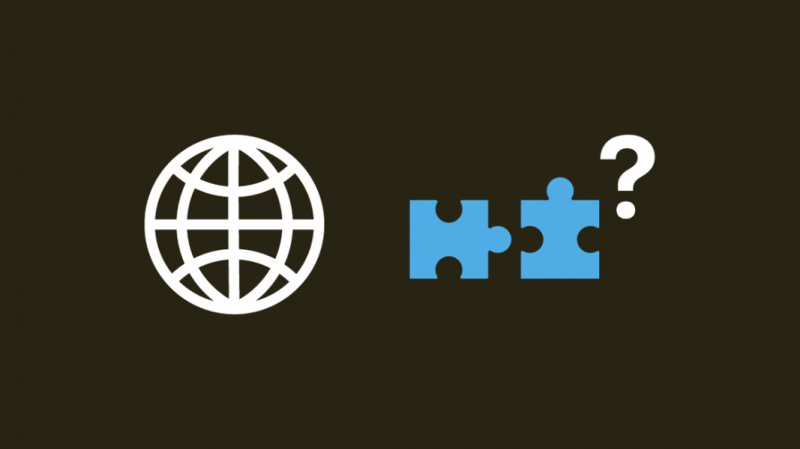
لمعرفة ما إذا كان متصفحك متوافقًا ، يجب أن تعرف أولاً إصدارات المستعرض المدعومة.
إصدارات المستعرض المدعومة هي:
- جوجل كروم 89 أو أحدث.
- Firefox 89 أو أحدث.
- Microsoft Edge 90 أو أحدث.
- Safari 12 أو أحدث.
بعد ذلك ، ستحتاج إلى التحقق من إصدار المستعرض الخاص بك ، ولكل متصفح خطواته الخاصة للعثور على رقم الإصدار.
بالنسبة إلى Google Chrome:
- انقر فوق النقاط الثلاث في الجزء العلوي الأيمن من المتصفح.
- تحوم بالماوس مساعدة لفتح القائمة الفرعية.
- يختار حول جوجل كروم .
- سيتم فتح علامة تبويب جديدة برقم الإصدار ، وإذا كان أول رقمين أكبر من 89 ، فأنت على ما يرام.
بالنسبة إلى Firefox:
- حدد الخطوط الثلاثة في الزاوية اليمنى العليا من المتصفح.
- انقر مساعدة لفتح القائمة الفرعية.
- يختار حول Firefox .
- ستفتح نافذة تعرض لك رقم الإصدار. إذا كان أول رقمين أكبر من 89 ، فأنت مضبوط.
بالنسبة لمايكروسوفت إيدج:
- انقر فوق النقاط الثلاث في الجزء العلوي الأيمن من المتصفح.
- تحوم بالماوس مساعدة وردود الفعل لفتح القائمة الفرعية.
- يختار حول Microsoft Edge .
- سيتم فتح علامة تبويب جديدة برقم الإصدار ، وإذا كان أول رقمين أكبر من 90 ، فأنت على ما يرام.
لسفاري:
- افتح قائمة Safari من أعلى يمين الشاشة.
- يختار حول سفاري .
- ستفتح نافذة برقم إصدار Safari ، وإذا كان أكبر من 12 ، فسيعمل Xfinity Stream.
أعد تشغيل جهاز التوجيه الخاص بك
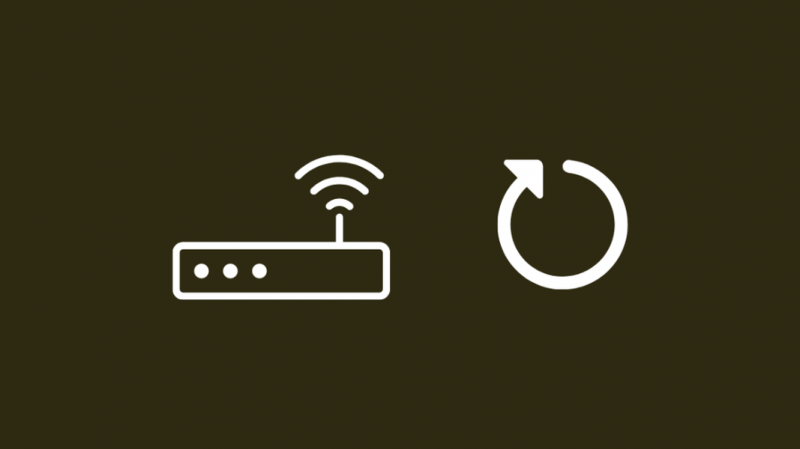
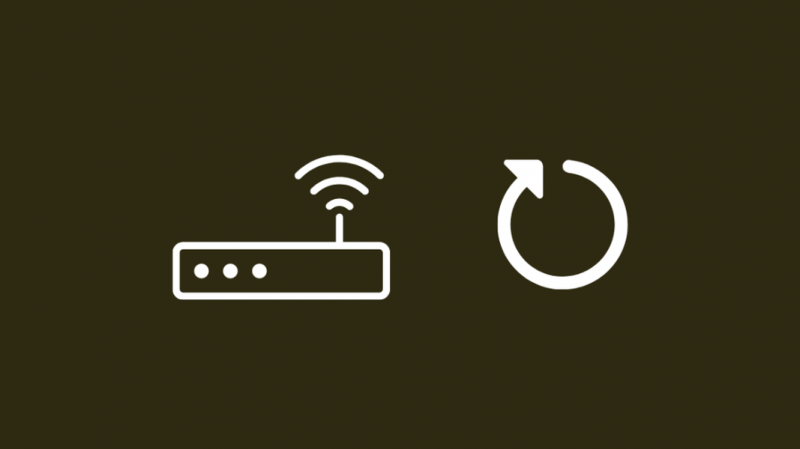
إذا كان نظامك يلبي الحد الأدنى من المتطلبات ولكن لا يزال يتعذر عليك تشغيل المحتوى من Xfinity Stream ، فحاول إعادة تشغيل جهاز التوجيه الخاص بك.
يمكن أن تؤدي إعادة التشغيل إلى إزالة كتل جدار الحماية أو تغييرات الإعدادات المماثلة التي قد تمنع الوصول إلى Xfinity Stream.
قم بإيقاف تشغيل جهاز التوجيه وافصله عن الحائط.
انتظر بضع دقائق وأعد توصيله.
انتظر حتى تضيء جميع الأضواء وحاول البث من التطبيق أو موقع الويب.
تعطيل Ad Blocker الخاص بك
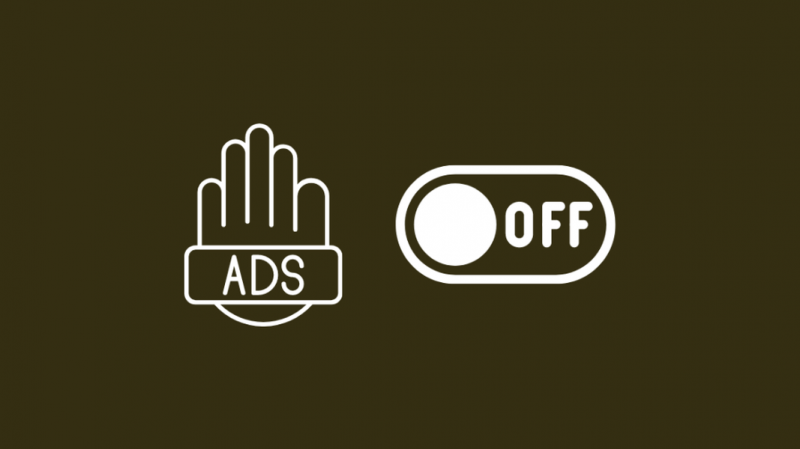
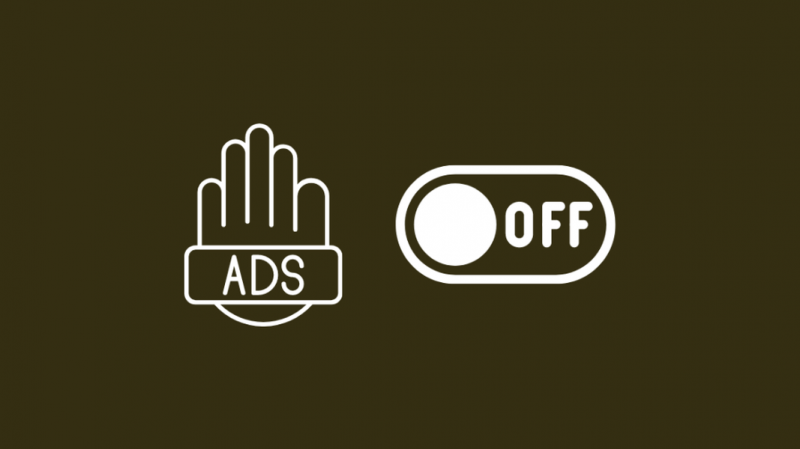
يمكن أن تتداخل أدوات حظر الإعلانات في بعض الأحيان مع خدمة DRM التي يستخدمها Xfinity ، والتي يمكن أن تنتهي بعدم السماح لك بالاتصال بخوادمها من أجل البث.
قم بإيقاف تشغيل Adblocker من قسم الإضافات في المتصفح.
أعد تشغيل المتصفح بعد تعطيله وحاول البث مرة أخرى.
استخدم تطبيق Xfinity Stream على نظام iOS.
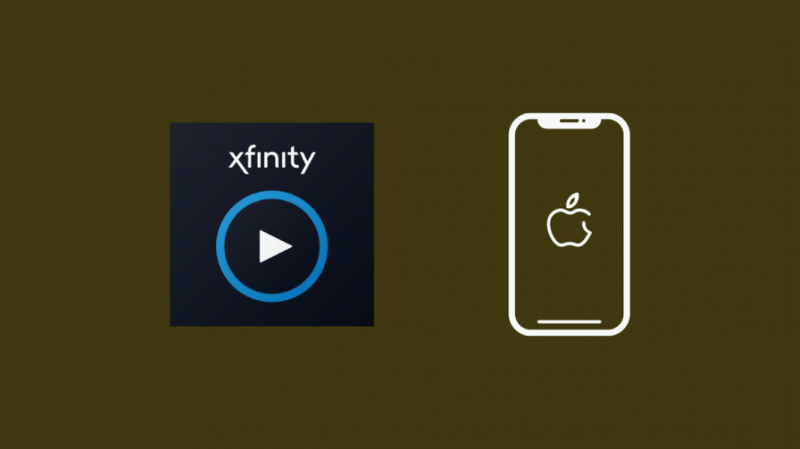
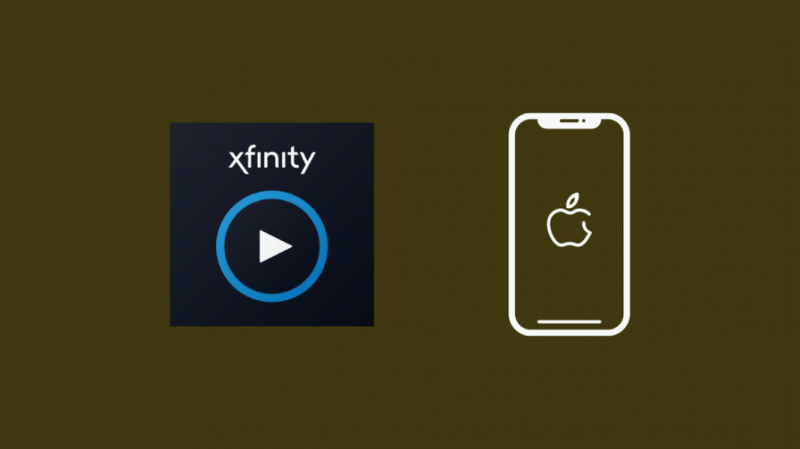
إذا لم تتمكن من استخدام Xfinity Stream على متصفح iPhone أو iPad ، فاستخدم التطبيق بدلاً من ذلك.
ثم ابحث عن التطبيق من متجر التطبيقات وقم بتثبيته.
قم بتسجيل الدخول إلى التطبيق باستخدام تفاصيل حساب Xfinity لبدء البث.
استخدم تطبيق Xfinity Stream على نظام Android
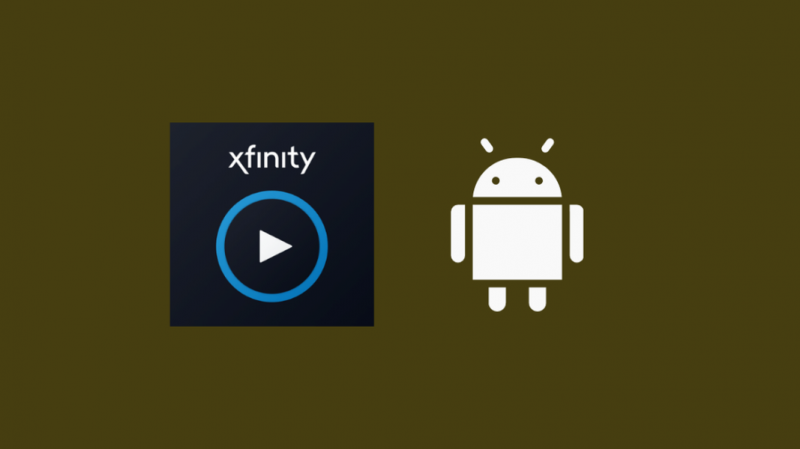
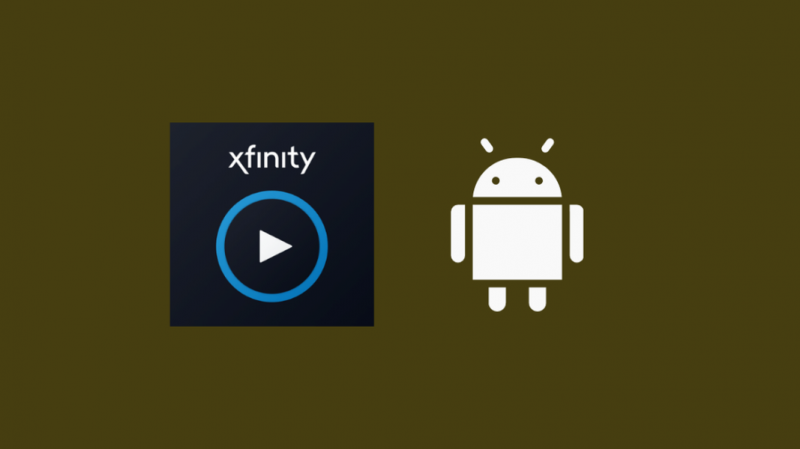
إذا كان لديك جهاز Android ، فيمكنك أيضًا استخدام التطبيق لعرض المحتوى.
أولاً ، ابحث عن التطبيق من متجر Play وقم بتثبيته.
قم بتسجيل الدخول باستخدام حساب Xfinity الخاص بك لبدء البث.
افكار اخيرة
يمكنك تجربة شيء آخر إذا كنت تعمل لا يعمل Google Chrome و Xfinity Stream .
امسح ذاكرة التخزين المؤقت للمتصفح وتحقق من الإضافات.
إذا لم تنجح إعادة تشغيل جهاز التوجيه ، فأعد ضبط جهاز التوجيه على إعدادات المصنع.
يختلف الإجراء باختلاف أجهزة التوجيه ، لذا استشر دليل جهاز التوجيه الخاص بك أو اتصل بدعم Xfinity.
إذا لم تنجح إعادة التعيين ، فاتصل بـ Xfinity وأخبرهم أنه لا يمكنك البث وتفاصيل جميع الخطوات التي جربتها.
قد يقترحون شيئًا آخر يمكنك تجربته ، وإذا لم ينجح الأمر بعد ، فسيحاولون إصلاحه من جانبهم.
إذا كنت لا تريد حقًا التعامل مع هذا النوع من الأشياء ، فقد ترغب في النظر في أفضل التلفزيونات التي تعمل مع Xfinity .
قد تستمتع أيضًا بالقراءة
- تطبيق Xfinity Stream لا يعمل على تلفزيون Samsung: كيفية الإصلاح [2021]
- صوت تطبيق Xfinity Stream لا يعمل: كيفية الإصلاح [2021]
- Xfinity Stream لا يعمل على Roku: كيفية الإصلاح [2021]
أسئلة مكررة
لماذا لا يعمل تطبيق Xfinity Stream الخاص بي؟
أولاً ، تأكد من أن الجهاز الذي تحاول مشاهدة Xfinity Stream عليه متصل بشبكة Wi-Fi.
إذا كان الأمر كذلك ، فأعد تشغيل التطبيق والجهاز.
إذا كان لا يزال لا يعمل ، فأعد تشغيل جهاز توجيه Xfinity.
هل يعمل Xfinity Stream على نظام التشغيل Windows 10؟
يعمل Xfinity Stream مع جميع إصدارات Windows من Windows وما بعده ، بما في ذلك Windows 10.
كيف يمكنني إعادة ضبط Xfinity Stream الخاص بي؟
لإعادة تعيين تطبيق Xfinity Stream ، قم بإلغاء تثبيت التطبيق وإعادة تثبيته.
هل يمكنني الحصول على تطبيق Xfinity على تلفازي الذكي؟
يمكنك الحصول على تطبيق Xfinity Stream على أجهزة التلفزيون الذكية.
ابحث عن التطبيق من سوق تطبيقات التلفزيون وثبته.
قم بتسجيل الدخول باستخدام حساب Xfinity الخاص بك للبدء.
كم هو Xfinity Stream في الشهر؟
Xfinity Stream مجاني لجميع المستخدمين الذين لديهم خدمات Xfinity للإنترنت والتلفزيون.
ولكن بالنسبة لمستخدمي الإنترنت فقط ، يمكنك فقط مشاهدة العدد المحدد من القنوات والمحتوى عند الطلب مجانًا.
